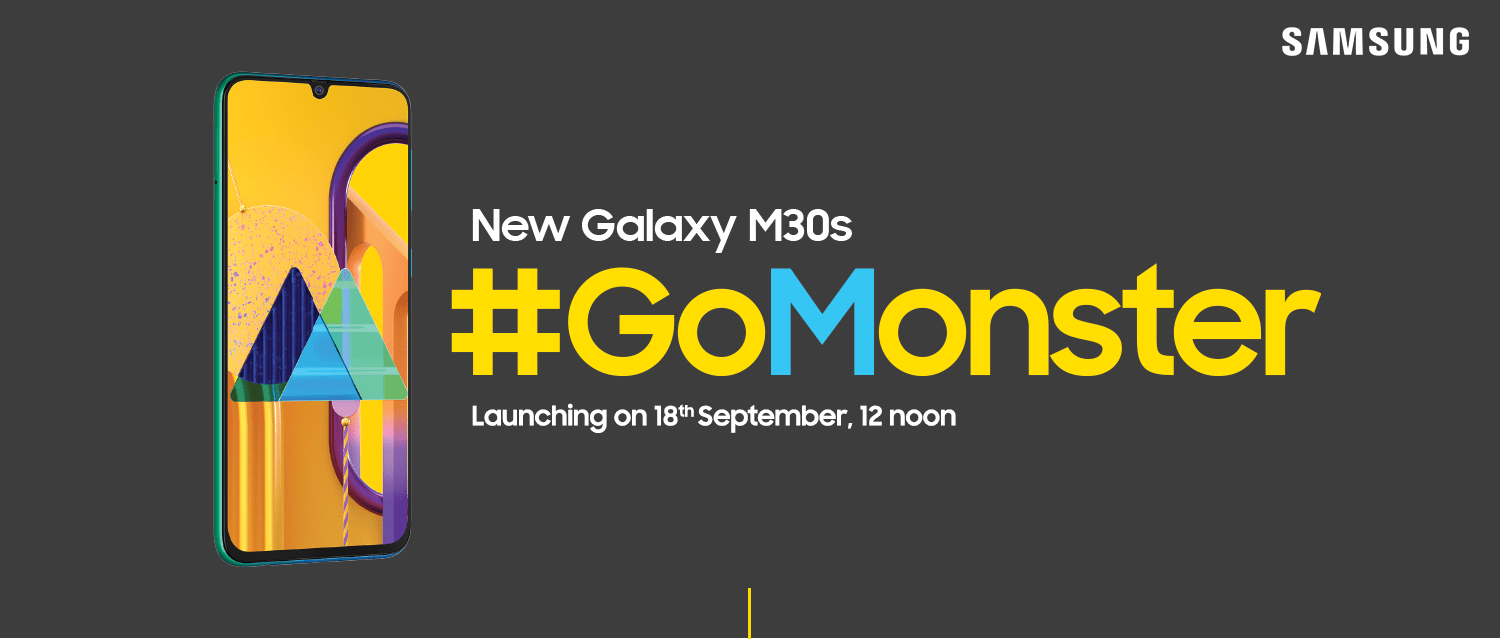Aplikasi Root Tidak Bekerja dengan Magisk? Inilah Yang Harus Dilakukan «Android ::
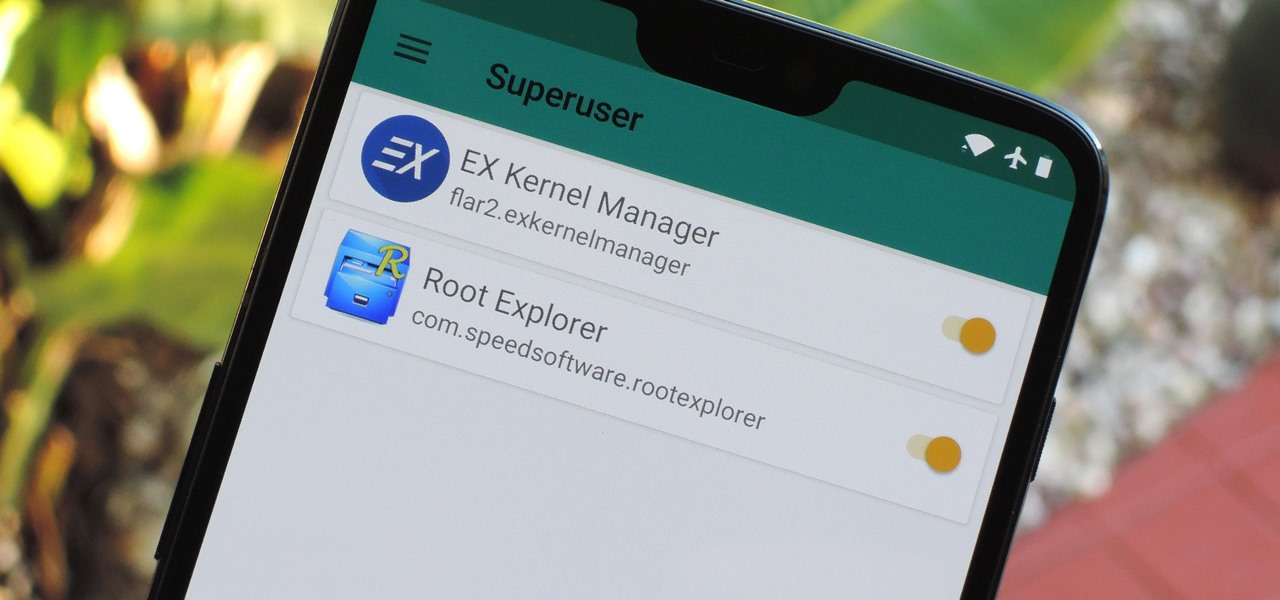
Ini adalah lapisan gula di atas kue Anda (atau krim kocok di atas Android Pie Anda) dari keputusasaan. Anda mungkin tidak memiliki waktu termudah untuk me-rooting perangkat Anda, tetapi Anda merasa seperti Anda mengatasi semua hambatan. Hanya sekarang untuk mengetahui bahwa aplikasi dan mod yang Anda rooting masih tidak berfungsi – dan tanda-tanda menunjukkan kurangnya akses root. Jangan kehilangan harapan, karena kita punya beberapa trik di lengan kita.
Jika masalah sebenarnya adalah kurangnya akses root, Anda tidak pernah benar-benar memilikinya, hilang, pengaturan tidak aktif, tidak terdeteksi, ada yang rusak untuk aplikasi tertentu, atau ada sesuatu yang menghalangi aplikasi Anda untuk menggunakannya. Ada juga kemungkinan bahwa ada masalah yang berbeda (selain tidak adanya akses root) yang menyamar. Kami akan memeriksa dan mempertimbangkan semua skenario dan menawarkan solusi. Lagi pula, root hanya berguna seperti aplikasi yang Anda gunakan – kecuali, tentu saja, Anda memodifikasi file secara langsung, tetapi meskipun demikian Anda mungkin menggunakan penjelajah file dengan akses root yang diperlukan.
Langkah 1: Periksa Status Root Anda
Salah satu alasan aplikasi Anda mungkin tidak dapat mengakses root adalah karena aplikasi itu tidak ada. Mungkin Anda mengikuti panduan root Magisk kami ke surat itu, tetapi ada yang tidak beres. Bagaimana Anda benar-benar tahu kecuali Anda memeriksa?
Jadi pertama-tama, unduh aplikasi Root Checker oleh joeykrim dari tautan di bawah ini. Buka dan ketuk "Verifikasi Root," lalu tekan "Grant" jika diminta untuk memberikan akses superuser aplikasi, lalu cari pesan yang menyatakan "Selamat! Akses root sudah terpasang dengan benar di perangkat Anda!" Jika Anda mendapatkan pesan ini, root berfungsi di ponsel Anda, jadi itu harus menjadi masalah dengan aplikasi tertentu – dalam hal ini, lanjutkan ke Langkah 4. Jika Anda tidak mendapatkan Selamat! pesan, atau jika Root Checker tidak pernah meminta Anda untuk memberikan akses pengguna super, lanjutkan ke Langkah 2 berikutnya.
Langkah 2: Pastikan Magisk Tidak Berhibernasi
Jika Root Checker tidak memberi Anda itu Selamat! pesan, Anda kemungkinan besar tidak di-rooting dengan benar. Tetapi sebelum Anda masuk ke proses rooting ulang, Anda harus memeriksa untuk memastikan aplikasi atau mod tidak merusak sistem manajemen root Anda.
Jika Anda menggunakan aplikasi seperti Greenify, pastikan Magisk Manager tidak dimasukkan ke mode hibernasi. Jika Anda menggunakan aplikasi yang harus Anda sembunyikan dari Magisk, seperti aplikasi perbankan, hapus-sembunyikan Magisk dan tutup aplikasi ini setelah selesai.
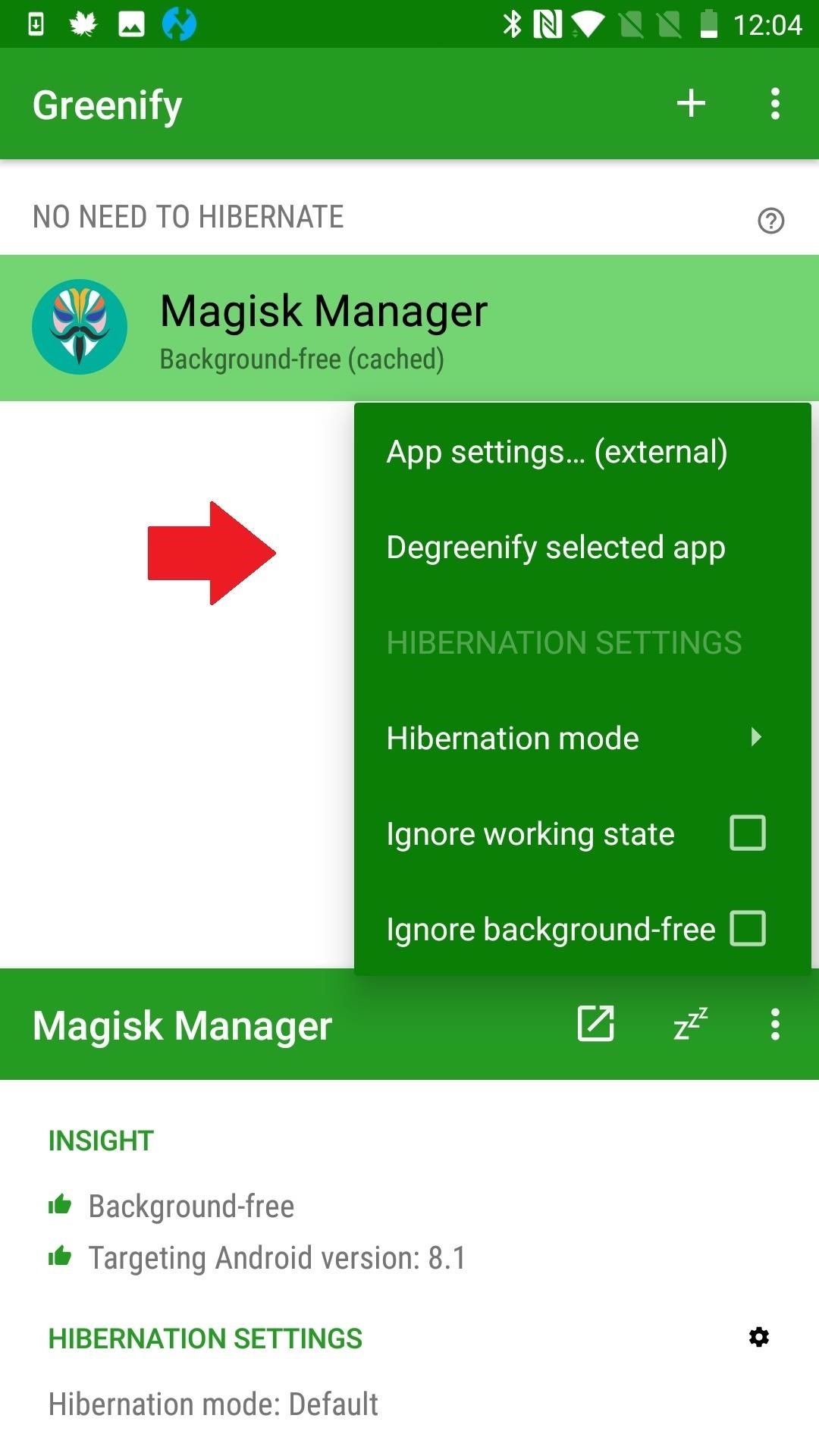
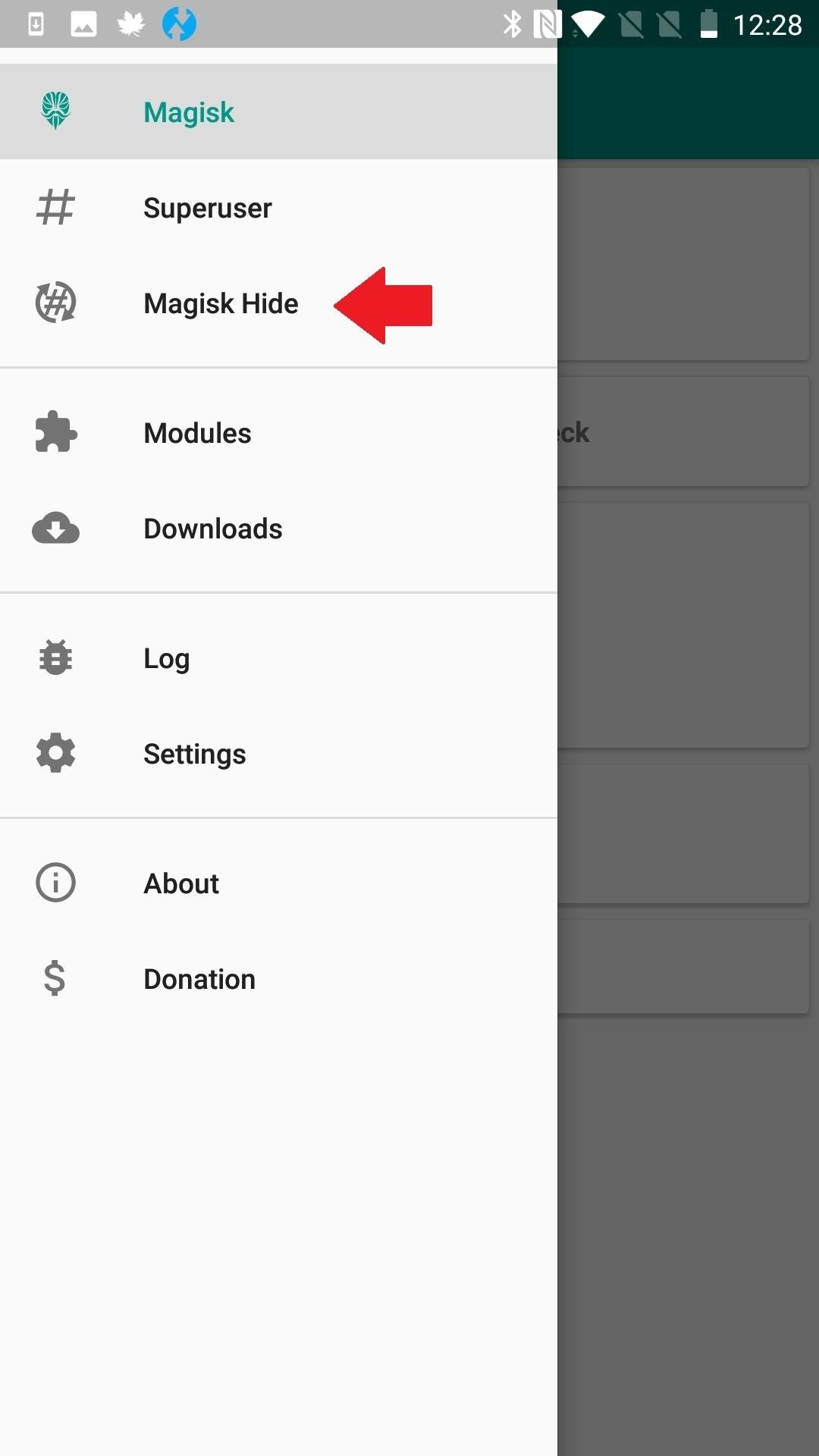
Langkah 3: Perbaiki Masalah dengan Root (Atau Re-Root)
Jika bukan itu, Anda harus melakukan root ulang. Anda mungkin sudah melakukan ini jika Anda mencoba melakukan root sama sekali, tetapi hanya untuk amannya, pastikan Anda memulai dengan membuka kunci bootloader Anda. Jika Anda memerlukan bantuan dengan bagian ini, kami telah membahas proses untuk banyak telepon modding populer:
Selanjutnya, untuk menyelesaikan proses rooting, kami sarankan untuk menginstal TWRP untuk pemulihan Anda. Anda kemudian akan siap untuk melakukan rooting menggunakan Magisk, yang sesederhana mem-flash ZIP di TWRP.
Terkadang instalasi Magisk akan gagal karena pemulihan kustom yang Anda gunakan sudah usang. Jika versi terbaru TWRP (3.2.x atau lebih tinggi) tidak tersedia untuk perangkat Anda, dimungkinkan untuk melakukan rooting dengan Magisk dengan menambal gambar boot Anda.
Untuk melakukan itu, Anda harus mengunduh ponsel Anda arus firmware bawaan (mis., versi firmware yang cocok dengan nomor build Anda saat ini). Untuk perangkat Google, lakukan itu sini. Untuk OnePlus, periksa sini. Untuk Essential, lihat sini. Jika Anda menggunakan telepon lain, taruhan terbaik Anda adalah mencari di forum XDA untuk firmware Anda saat ini.
Setelah Anda memiliki salinan firmware Anda saat ini, ekstrak file ZIP atau TAR dan tarik keluar boot.img mengajukan. Simpan file ini ke penyimpanan internal ponsel Anda sehingga Magisk Manager dapat mengaksesnya. Selanjutnya, buka Magisk Manager dan ketuk "Instal" dari menu utama, tekan "Instal" lagi pada prompt, lalu pilih "Patch Boot Image File" dan pilih file IMG yang diekstraksi.
Magisk akan menambal gambar boot untuk menjadikannya versi yang di-rooting, kemudian menyimpan file ini ke penyimpanan ponsel Anda. Sekarang, untuk me-root, Anda hanya perlu mentransfer gambar boot yang ditambal ke komputer Anda dan mem-flash-nya menggunakan Fastboot – bagian ini agak rumit, jadi pergilah ke tautan di bawah ini untuk penelusuran lengkap:
Metode lain yang kadang-kadang berfungsi adalah menghapus, me-reboot, lalu menginstal ulang versi terbaru dari Magisk. Bergantung pada OS Anda, ini juga dapat membantu menurunkan versi ke versi Magisk yang lebih lama. Namun, biasanya ini tidak ideal. Versi terbaru mengatasi bug dan memperkenalkan fitur baru.
Langkah 4: Reboot (The Ol 'Cure-All)
Memulai ulang perangkat Anda dapat menyelesaikan segala macam penyakit, terutama jika itu adalah reboot pertama Anda sejak menginstal Magisk. Jadi lakukan itu sekarang, dan ketika Anda bangkit kembali, periksa untuk melihat apakah root berfungsi. Jika tidak, kami memiliki beberapa langkah pemecahan masalah di bawah ini.
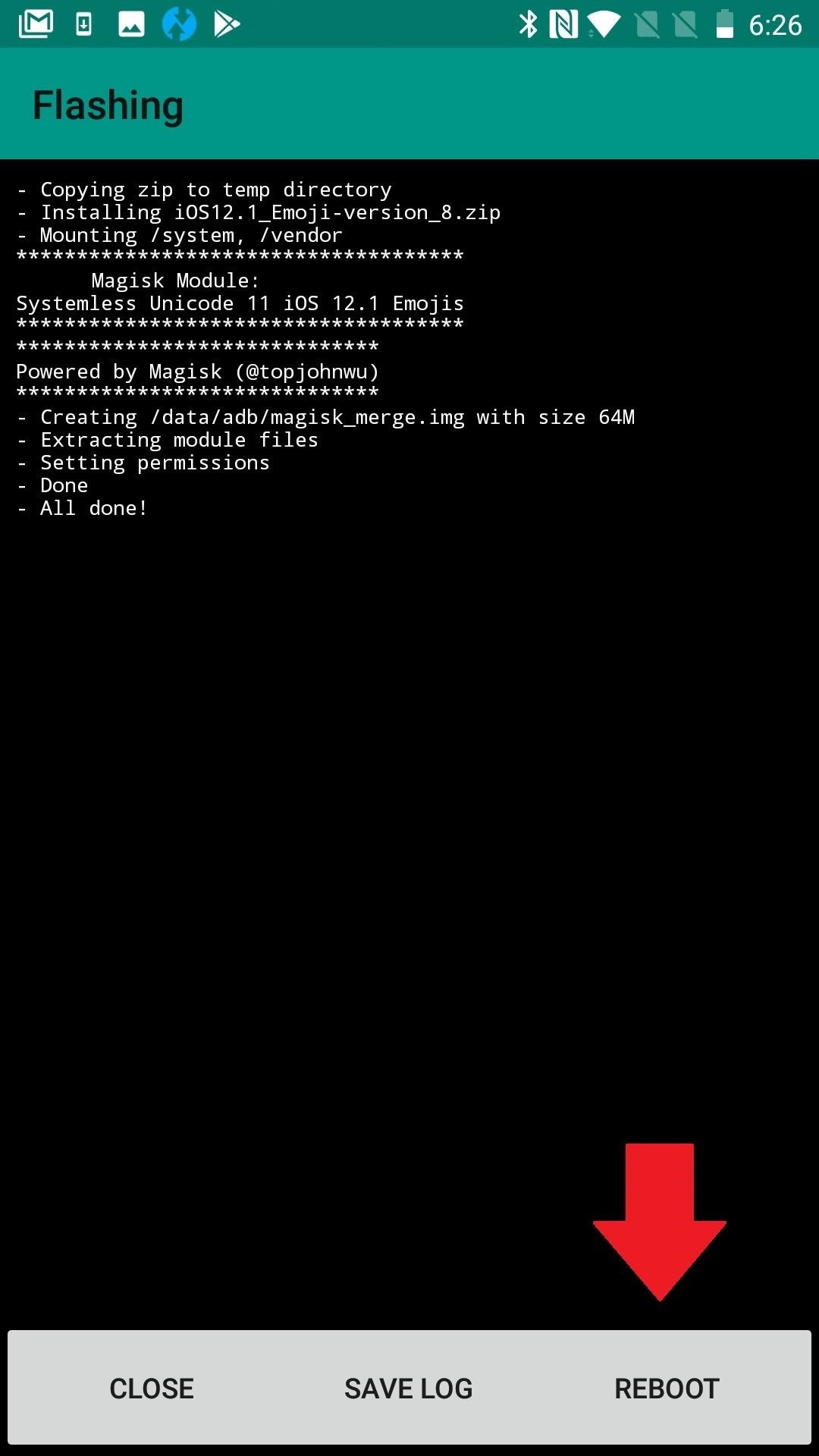
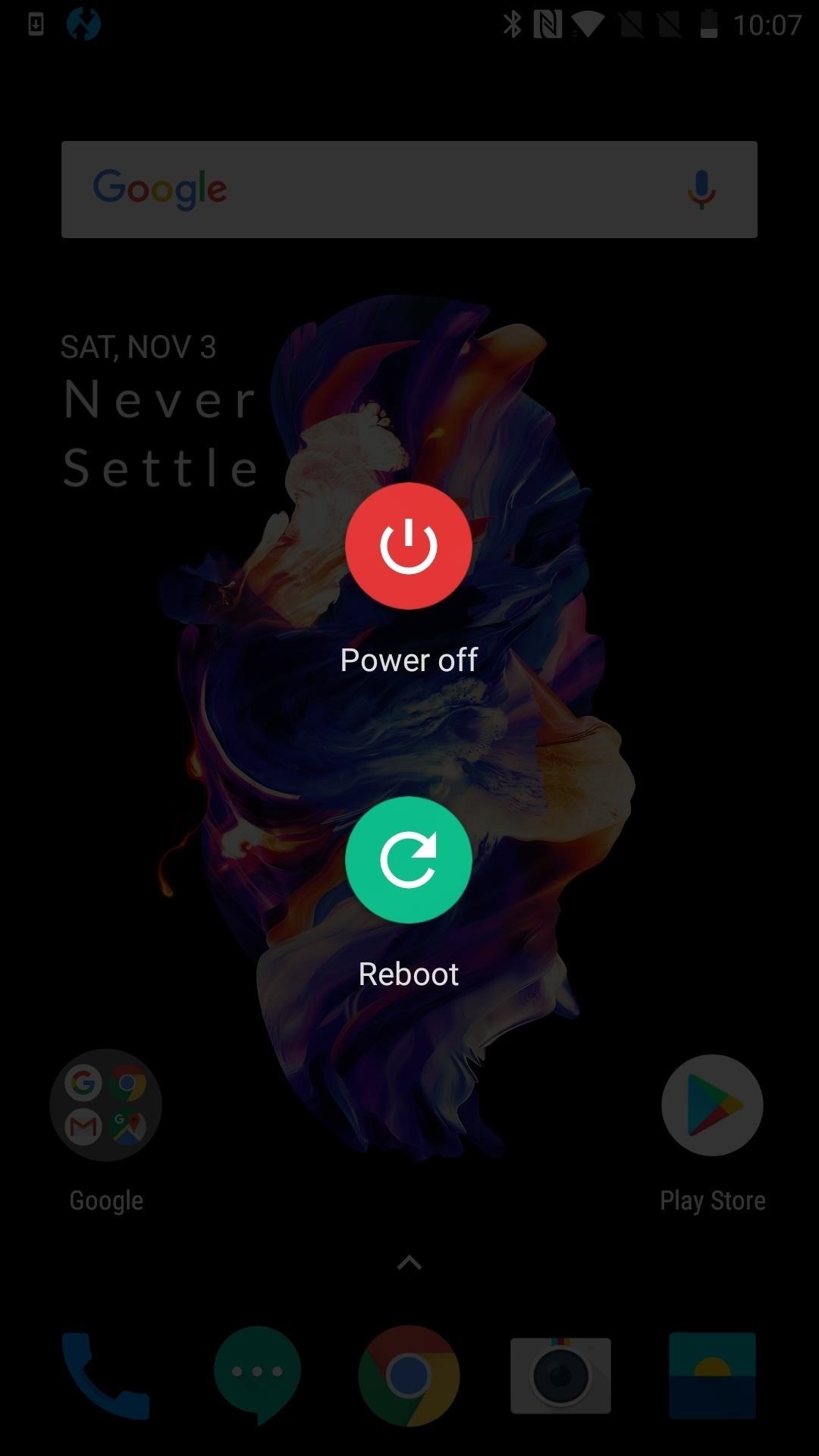
(1) Reboot dari Magisk, (2) Atau reboot melalui tombol Power
Langkah 5: Pastikan Anda Mengetahui Pengaturan Root Aplikasi
Beberapa aplikasi memiliki pengaturan internal yang membantu Anda mendapatkan akses root, atau mereka juga dapat mencegah akses root. Ambil Ghost Commander File Manager, misalnya. Ada dua mode operasi yang berbeda: normal dan root. Anda hanya perlu mode root untuk men-tweak sistem Anda menggunakan root, tapi itu sebabnya Anda ada di sini. Anda juga dapat menggunakan Ghost Commander untuk mengirim ulang sistem file.
Dengan Ghost Commander secara khusus, ada beberapa cara berbeda untuk masuk ke mode root. Salah satunya adalah mengakses jalur file menggunakan akar: sebagai awalan (mis. root: / data). Anda juga dapat mengaktifkannya dari layar beranda jika Anda mengunjungi Pengaturan -> Tingkat Lanjut -> Tampilkan item beranda tingkat lanjut. Cara lain adalah dengan menggunakan tombol alat untuk akses dengan satu ketukan.
Aplikasi emulator terminal adalah jenis aplikasi lain yang biasanya memerlukan perintah khusus untuk mengaktifkan root. Anda biasanya harus menjalankan "su" di dalam shell untuk menggunakan root. Jika Anda tidak ditanya secara eksplisit apakah Anda ingin memberikan akses pengguna super aplikasi, periksa pengaturan aplikasi untuk memastikan itu bukan sesuatu yang Anda minta. Sebagian besar aplikasi yang di-rooting tidak malu untuk bertanya, tetapi kadang-kadang juga mudah untuk diabaikan.
ES File Explorer / Manager PRO adalah aplikasi lain di mana root harus diaktifkan secara manual. Untuk melakukannya, tekan tombol menu (kiri atas, 3 baris) dan ketuk "Root Explorer."
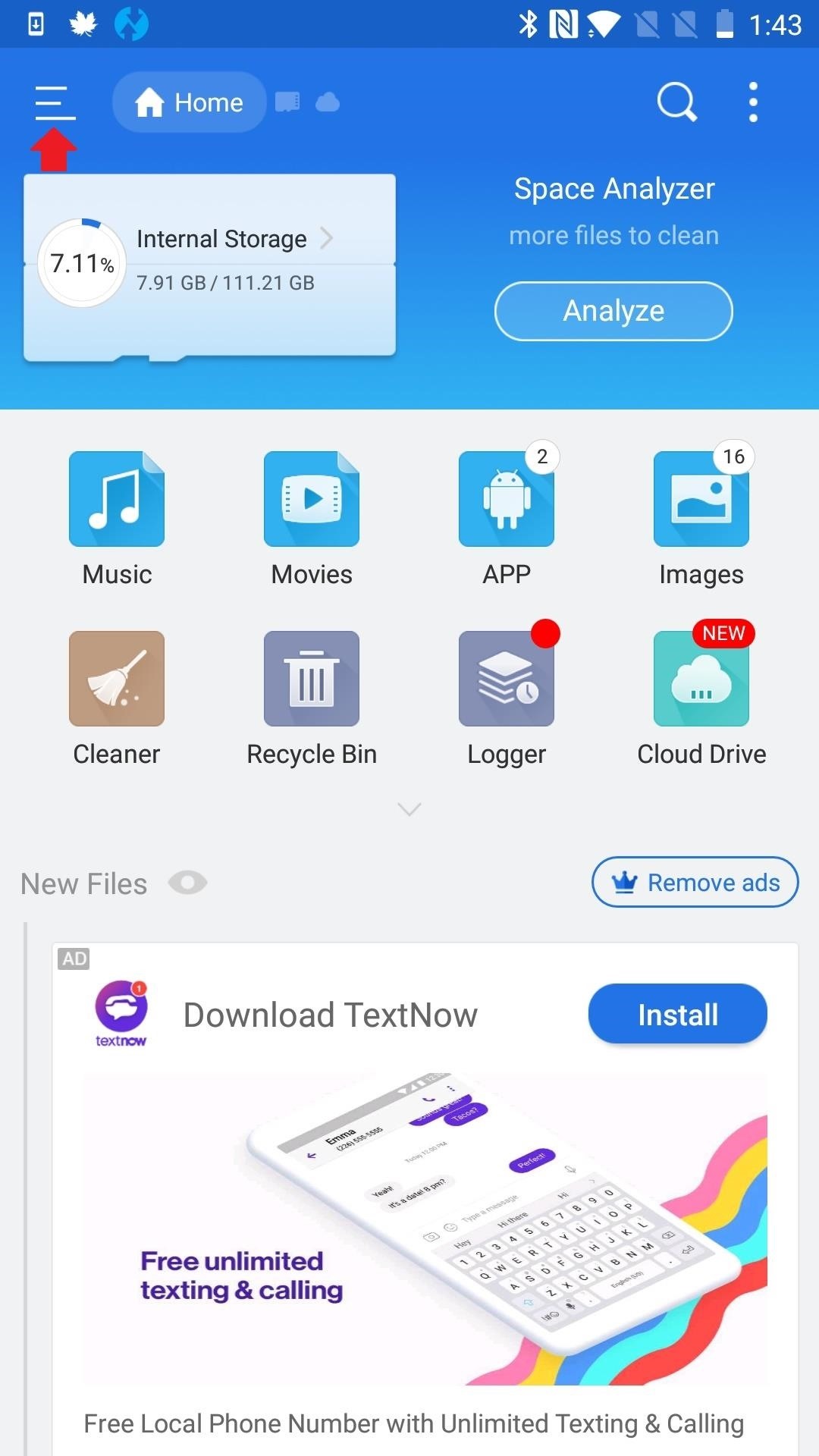
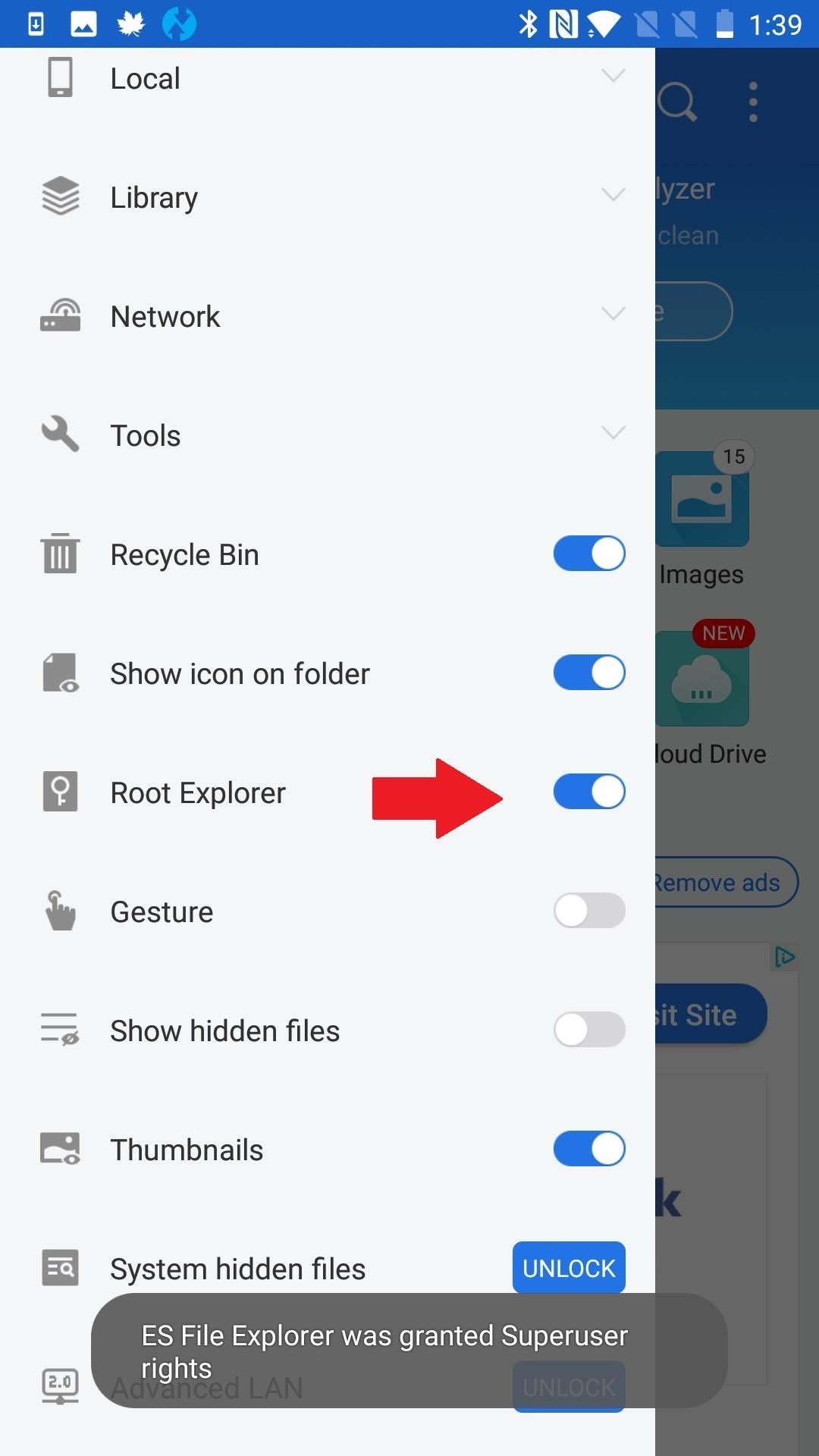
Di luar tiga contoh kami, ada banyak aplikasi lain yang tidak meminta root secara default. Untuk memastikan ini bukan masalah Anda, pergilah ke pengaturan aplikasi dan teliti semua opsi.
Langkah 6: Periksa Izin Pengguna Super Magisk Manajer
Tahukah Anda bahwa Magisk Manager memiliki bagian pengaturannya yang dikhususkan untuk memastikan aplikasi tertentu diberikan akses root? Sekalipun ini adalah berita lama, cobalah beralih aplikasi apa pun yang bermasalah dengan Anda dalam daftar aplikasi dengan akses pengguna super tersebut. Juga, dalam pengaturan Magisk, gulir ke bawah dan pastikan bahwa pengaturan Pengguna Super diatur dengan benar.
Anda dapat mengonfigurasi bagian pengaturan Pengguna Super Magisk sesuai dengan keinginan Anda, tetapi opsi default adalah sebagai berikut: Akses Pengguna Super: Aplikasi dan ADB; Mode Multiuser: Hanya pemilik yang memiliki akses root; Mount Namespace Mode: Sesi root akan mewarisi ruang nama peminta; Tanggapan Otomatis: Konfirmasi; Batas Waktu Permintaan: 10 Detik; Superuser Notification: Toast.
Langkah 7: Perbarui Aplikasi
Beberapa aplikasi kesulitan menemukan root melalui Magisk karena mereka mencari biner superuser di lokasi yang sangat spesifik. Solusi terbaik untuk masalah ini adalah dengan hanya memperbarui aplikasi. Karena semakin banyak orang menggunakan root tanpa sistem, semakin banyak aplikasi yang di-root beradaptasi dengannya. Jika Anda sudah menggunakan versi terbaru aplikasi, hubungi pengembang untuk meminta dukungan atau mencari aplikasi alternatif yang telah diperbarui lebih baru.
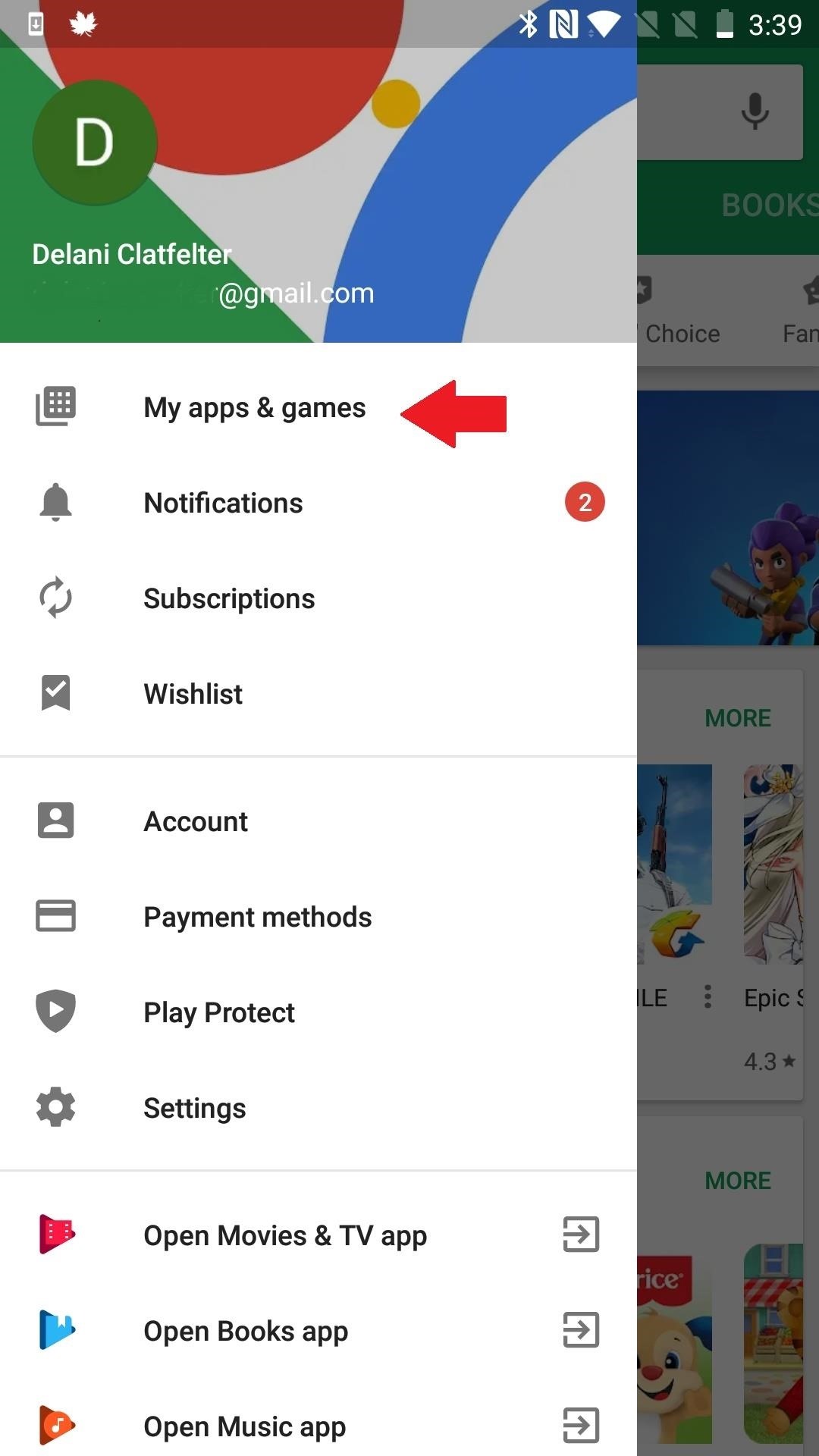
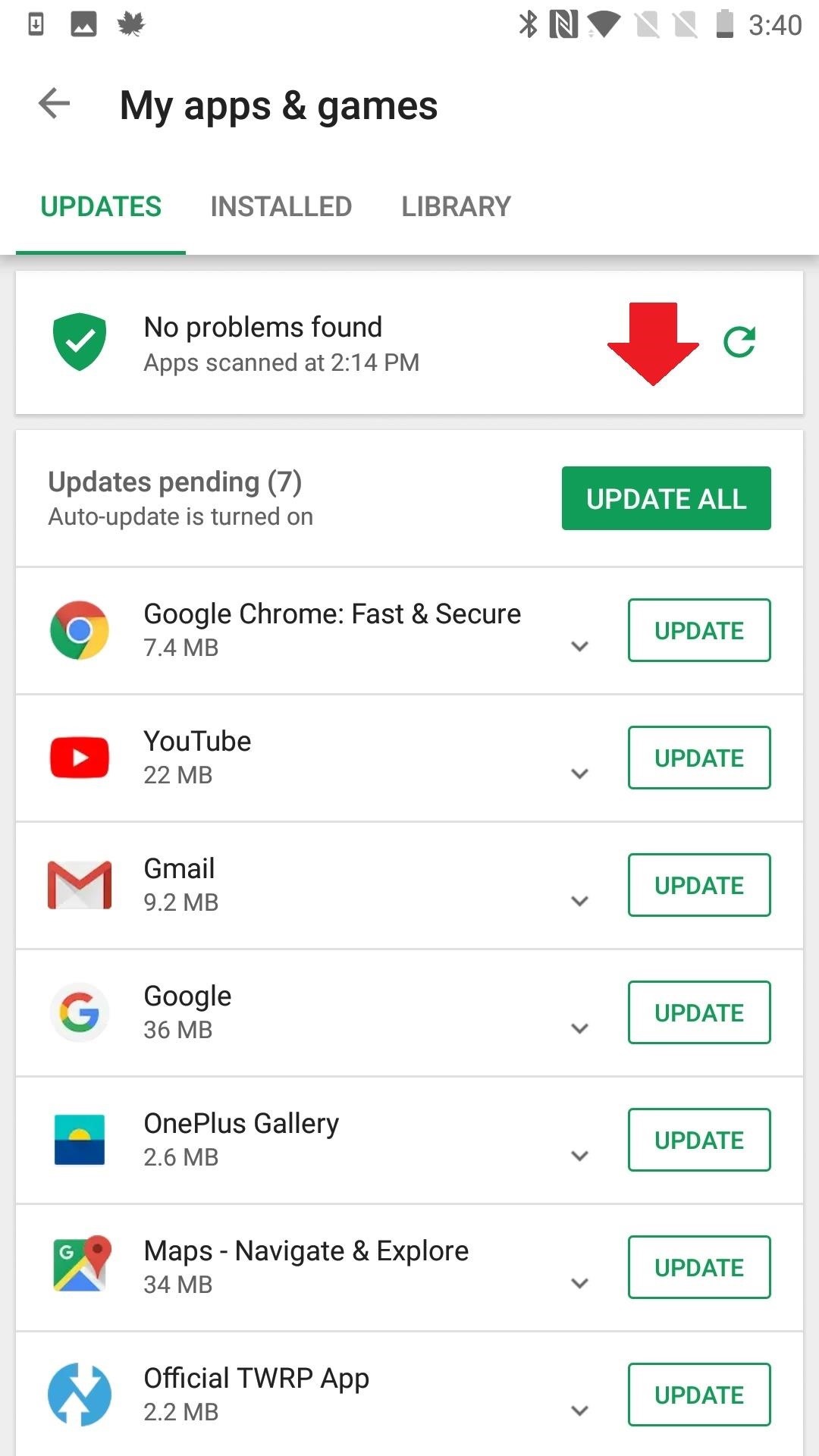
Langkah 8: Nonaktifkan Semua Modul
Anda bisa memikirkan tip pemecahan masalah berikutnya sebagai mode aman Magisk. Untuk memastikan modul tidak menyebabkan masalah dengan akses root, buka Modul bagian dalam menu samping Magisk Manager, kemudian cukup menonaktifkan semua modul dan reboot. Jika root berfungsi saat Anda bangkit kembali, aktifkan kembali modul satu per satu dan reboot setelah masing-masing hingga Anda menemukan penyebabnya.
Atau, dalam pengaturan Magisk Manager, Anda akan menemukan "Mode Hanya Inti Magisk," atau jika Anda tidak bisa boot, Anda dapat memasukkan file bernama ".disable_magisk" di / cache (/ data / cache pada beberapa perangkat). Ini adalah pendekatan yang baik jika Anda sudah tahu bahwa modul tertentu menyebabkan masalah rooting Anda. Ini membantu Anda masuk cukup jauh untuk menghapus pengacau.
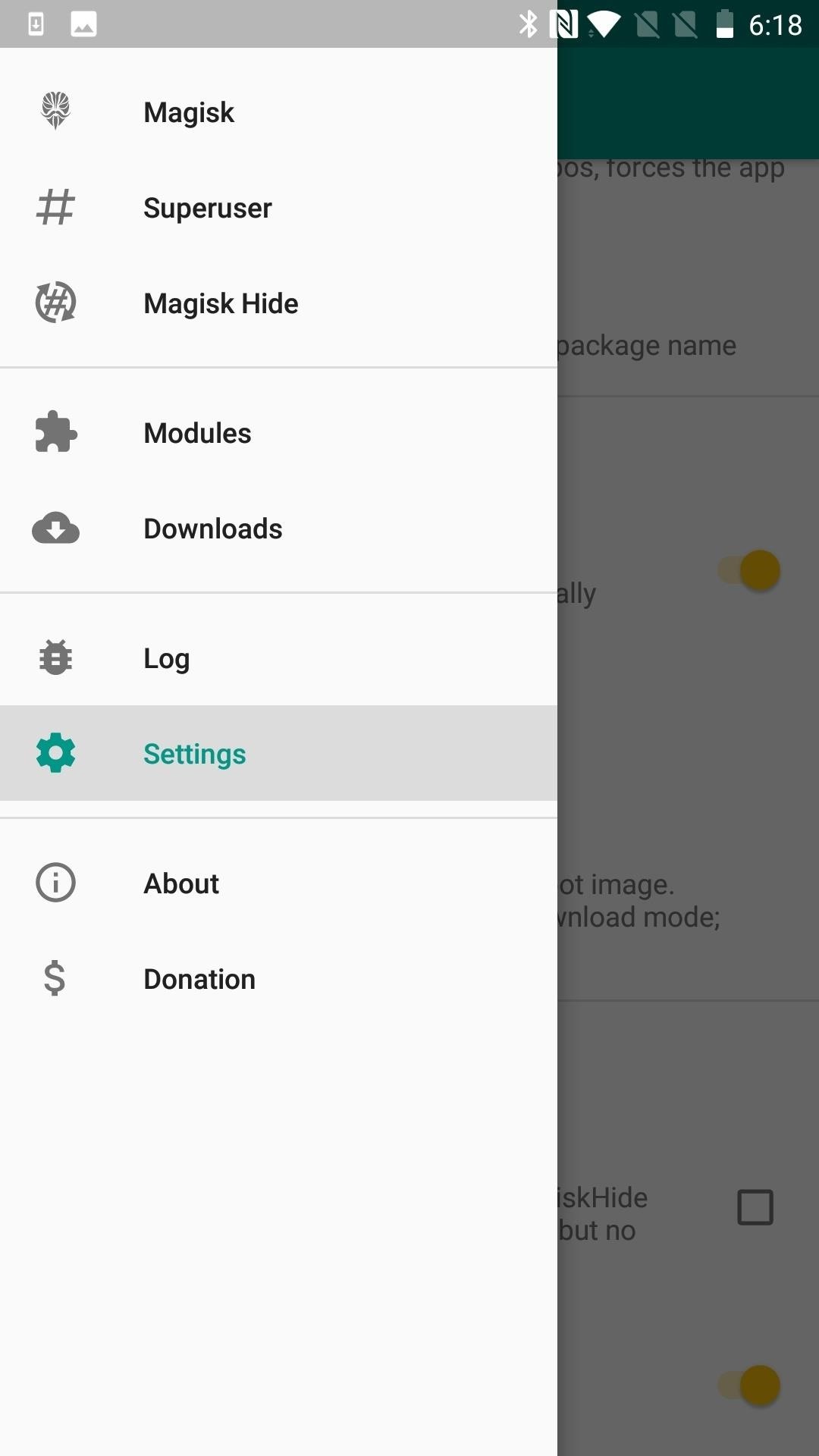
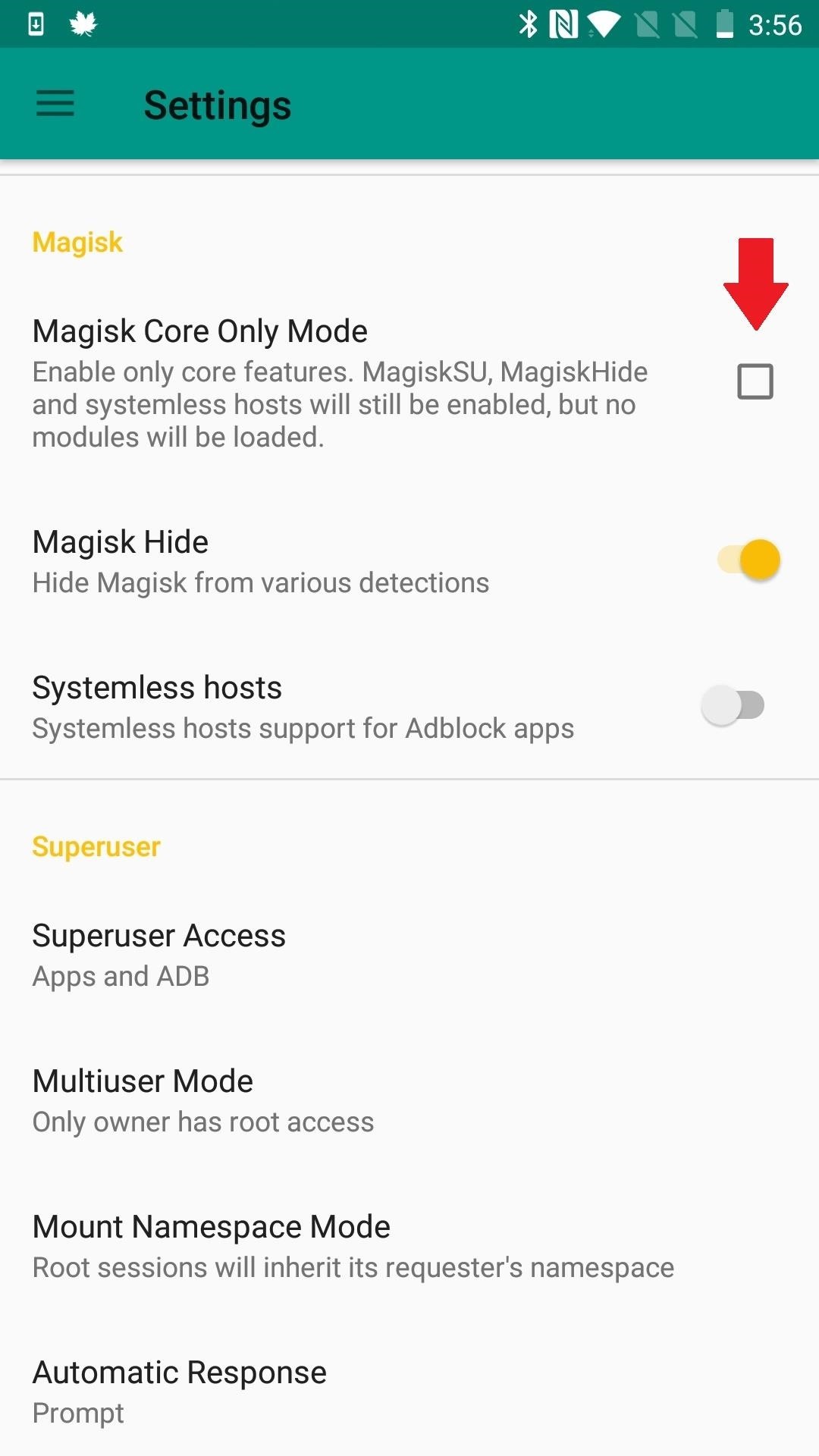
Langkah 9: Symlink SU Binary ke Lokasi Standar
Jika Anda menyadari pada Langkah 8 bahwa masalah Anda berasal dari aplikasi yang mencari di tempat yang salah untuk binari root tanpa sistem Magisk, ada opsi lain selain mencari aplikasi yang berbeda.
Anda dapat menempatkan pointer atau path ke SU dengan membuat tautan simbolik. Ini dapat dilakukan dengan menggunakan emulator terminal Android untuk memasukkan symlink, tetapi MagiskHide kemungkinan akan gagal karena SU sekarang akan diekspos. Sebagai alternatif, Anggota Senior XDA laggardkernel mengembangkan modul Magisk yang dapat melakukan ini tanpa sistem. Ini tidak merusak SafetyNet. Modul ini dapat di-flash baik di Magisk Manager atau melalui pemulihan khusus, dan Anda dapat mengambilnya dari tautan di bawah ini.
Namun saya mengalami kesulitan menginstalnya, dan sepertinya dukungan hanya disediakan hingga Magisk V12. Jadi, Anda mungkin hanya dibiarkan dengan opsi pertama untuk menyisipkan symlink sendiri, yang secara pribadi saya rasa terlalu banyak merusak fungsi Magisk.
Langkah 10: Menangani Implementasi F2FS yang Salah
Jika perangkat Anda tidak menggunakan F2FS (Sistem File Flash-Friendly), tidak perlu menyelesaikan langkah ini. Jika ya, mungkin sistem file melanggar root dengan mencegah Magisk dari pemasangan saat boot.
Ada beberapa cara berbeda untuk menyelesaikan masalah ini, tetapi yang paling efisien adalah menemukan kernel baru tanpa sistem file. Pendekatan lain, terkadang lebih bermasalah, adalah memformat ulang partisi / data Anda sebagai ext4. Jika Anda memutuskan untuk pergi dengan rute ini, cukup mudah dilakukan melalui opsi "Wipe" TWRP. Hanya saja beberapa perangkat yang dirancang untuk menggunakan F2FS mungkin memiliki masalah booting sebagai ext4.
Langkah 11: Jalankan ADB dalam Mode Rooting dengan ADBD Insecure
Pada sebagian besar kernel, ADB (Android Debug Bridge) hanya berjalan dalam mode aman, bahkan jika Anda sudah di-root. Ini membuat sulit untuk mengakses root ketika Anda menggunakan ADB untuk menjalankan perintah pada Android melalui desktop Anda. Aplikasi (root) ADBD Insecure memungkinkan Anda untuk menjalankan ADBD (Android Debug Bridge Daemon) dalam "mode tidak aman," sehingga Anda dapat melakukan hal-hal seperti mengakses file sistem dan direktori dengan menjalankan perintah "adb push / pull" atau membuat partisi sistem Anda dapat ditulis menggunakan "adb remount." Daemon adalah apa yang memberi akses ke shell.
ADBD Insecure dapat diinstal dari Google Play Store, atau Anda cukup mencarinya dengan nama dari aplikasi Play Store Anda. Anda diharuskan mengaktifkan USB debugging, jadi pastikan Opsi Pengembang Anda diaktifkan dengan mengetuk Pengaturan -> Tentang Telepon, lalu dengan cepat mengetuk "Build number" tujuh kali.
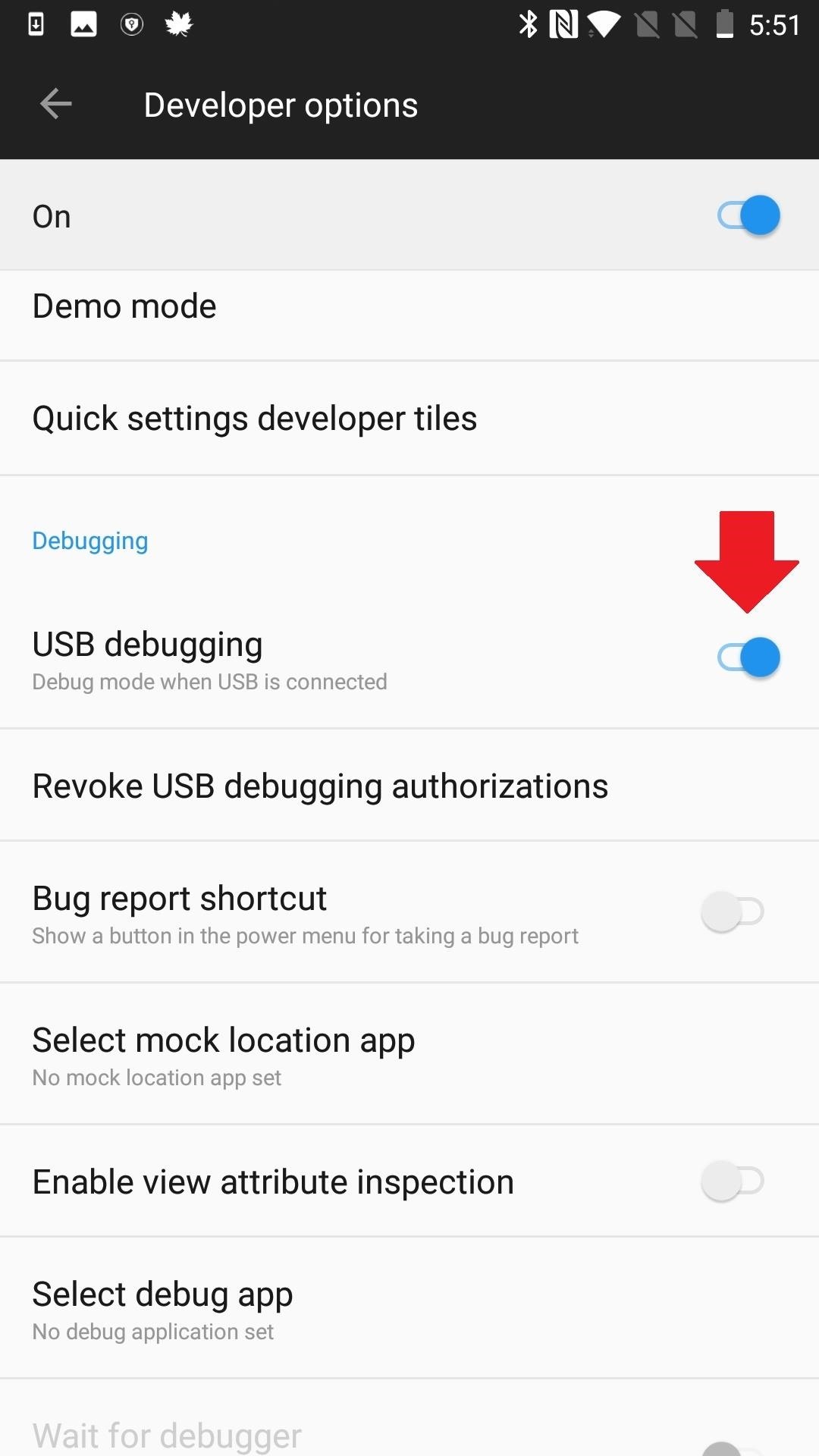
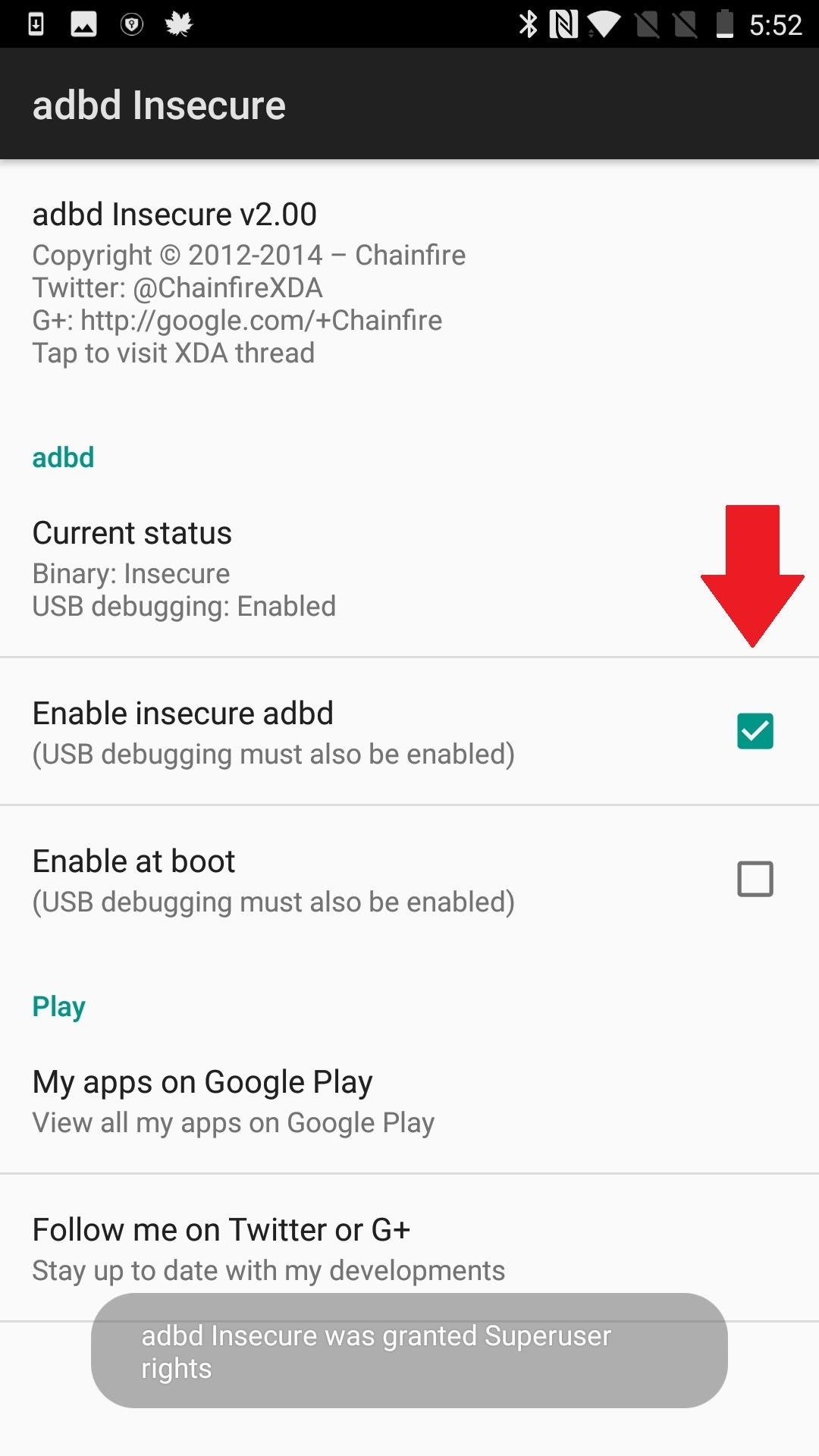
Langkah 12: Instal Magisk SELinux Manager
Ini semacam mengeluarkan senjata besar, dan mungkin sama berisikonya seperti jika Anda menerima perkataan itu secara harfiah. Android menggunakan prinsip yang disebut Security-Enhanced Linux (SELinux) untuk membantu menjaga keamanan. Secara default, permintaan apa pun yang dibuat dari sistem operasi yang tidak diizinkan secara eksplisit ditolak. Perangkat lunak hanya berjalan dengan hak istimewa minimal, menyediakan beberapa kontrol kerusakan terhadap serangan atau pemrosesan kereta. Bergantung pada aplikasi root, SELinux dapat mencegahnya melakukan apa yang Anda inginkan.
SELinux memiliki dua mode: "permisif" dan "menegakkan." Dalam mode permisif, SELinux mencatat pelanggaran kebijakan, tetapi itu tidak memblokir acara tersebut. Mode penegakan baik log dan blok setiap tindakan yang melanggar kebijakan SELinux. Anggota XDA Junior Jman 420 menemukan dan berbagi cara untuk mengaktifkan mode perminif SELinux saat boot, yang dapat membantu dengan krisis root Anda, tetapi juga bisa menjadi usaha yang berisiko.
Untuk satu, itu dihentikan, jadi Anda sendirian. Selain memperingatkan, hanya ada beberapa alat dan aplikasi yang terkenal tidak berfungsi atau tidak bekerja sama sekali dalam mode menegakkan. Dan bagi banyak orang, rooting terlalu berisiko. Bagi yang lain, hal-hal terbaik dalam hidup setidaknya melibatkan sedikit risiko.
Root magisk memiliki banyak keunggulan dibandingkan metode rooting tradisional, tetapi ketika aplikasi Anda tidak dapat mengaksesnya, itu mungkin terasa tidak terlalu menguntungkan. Bagaimanapun, satu keuntungan yang seharusnya dari Magisk adalah rooting dan kemudian menggunakan root itu mudah. Tetapi dengan berbagai macam perangkat, sistem, dan aplikasi, ada banyak variabel yang berperan – dan banyak masalah potensial. Jadi, jika Anda tahu cara lain untuk menyelesaikan masalah dengan aplikasi mengakses root melalui Magisk, beri tahu kami di komentar.
Gambar sampul dan tangkapan layar oleh Delani Clatfelter /